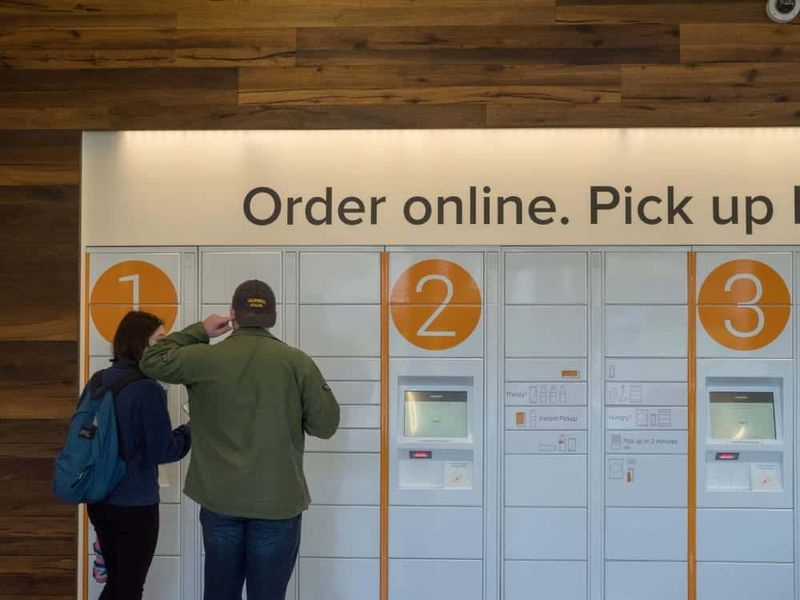কীভাবে আপনার আইফোনকে অ্যানিট্রান্সের সাহায্যে ব্যাক আপ করবেন
প্রথমত, কম্পিউটার এবং ডিভাইসের মধ্যে ফাইলগুলি স্থানান্তর করা যদি তারা বিভিন্ন অপারেটিং সিস্টেমের সাথে কাজ করে তবে জটিল হতে পারে তবে আজ আমাদের আইওএসের জন্য যেকোন ট্রান্সের তথ্য রয়েছে। এই সরঞ্জামটি দ্রুত, নিরাপদে, নির্ভরযোগ্যভাবে এবং একটি সংগঠিত পদ্ধতিতে সমস্ত তথ্য পরিচালনা করে, স্থানান্তর করে, সিঙ্ক্রোনাইজ করে এবং ব্যাক আপ করে।
আপনার কম্পিউটারে যদি উইন্ডোজ / ম্যাক বা আমাদের মোবাইল ডিভাইসে আইওএস / উইন্ডোজ মোবাইল / অ্যান্ড্রয়েড থাকে তবে আপনি যেকোনও ট্রান্স ডাউনলোড করতে পারেন। এর বহুমুখিতা তার অসামঞ্জস্যতা কাটিয়ে উঠেছে এবং আমাদের তথ্যের সম্পূর্ণ সমর্থন করে দ্রুত কাজ করে।
আইওটিএসের জন্য যেকোন ট্রান্সের হাইলাইটটি হ'ল আইটিউনস এবং আইক্লাউডে ব্যাকআপ কপি পরিচালনা করা সহজ। ফলস্বরূপ, প্রতিটি আইওএস ডিভাইসের জন্য, প্রতিস্থাপন, অবনতি, ক্ষতি বা অনুরূপ ক্ষেত্রে আমাদের কাছে প্রতিরোধমূলক সুরক্ষার সম্পূর্ণ কপি থাকতে পারে।
পরিষ্কার আকাশ সম্পূর্ণ মোড
এ কারণেই, আমরা আপনাকে আইটিউনসগুলির ব্যাকআপ কপি তৈরি করতে, প্রাক প্রাক-চিত্রিত করা, আপনার কম্পিউটারে স্থানান্তর করতে এবং এমনকি অপ্রয়োজনীয়গুলিকে এইভাবে নির্মূল করার সহজ পদক্ষেপের নীচে নিয়ে আসছি। !নোট নাও!
আমদানি বিশ্ব মাইনক্রাফ্ট উইন্ডোজ 10

প্রস্তুতি
- কম্পিউটারে, আমরা যেকোন ট্রান্স শুরু করি।
- কম্পিউটারের সাথে আমাদের ডিভাইস সংযোগ করতে ইউএসবি বা ব্লুটুথ তারের সাথে।
- যেকোনও ট্রান্স স্ক্রিন আমাদের স্বাগত জানাবে।
- স্বয়ংক্রিয়ভাবে যেকোন ট্রান্স আইওএস ডিভাইস সনাক্ত করে। সাধারণভাবে, যদি কোনও বার্তা প্রদর্শিত হয় যা এটি সংযুক্ত রয়েছে তা নির্দেশ করে, নিম্নলিখিতটি করুন:
- যেকোন ট্রান্সের সর্বশেষতম সংস্করণটি যাচাই করুন এবং ইনস্টল করুন।
- ব্লুটুথ বা ইউএসবি এর মাধ্যমে ডিভাইসের যথাযথ সংযোগটি সংশোধন করে।
- আইটিউনস পুনরায় ইনস্টল করুন।
- আমাদের কম্পিউটারে প্রশাসক হিসাবে লগ ইন করুন।
- যেকোন ট্রান্স সহায়তা সাহায্য করুন।
- যখন আমাদের কম্পিউটারটি ডিভাইসটিকে স্বীকৃতি দেয়, তখন একটি স্ক্রিন আসবে যেখানে আমরা কর্মটি সম্পাদন করতে বেছে নিতে পারি।
নির্বাচন
- রিফ্রেশ বোতামটি টিপুন টি আইএনটিআরএস আইটিউনস ব্যাকআপ স্ক্রিনটি খুলবে।
- আমরা তালিকার একটি আইটিউনস অনুলিপি বেছে নিই।
- অন্যদিকে, তথ্যটি স্বয়ংক্রিয়ভাবে যেকোনও ট্রান্স দ্বারা লোড হয়।
- ডিভাইসটি স্বীকৃত না হলে আমাদের তা রিফ্রেশ বোতামের সাহায্যে আপডেট করতে হবে।
- কী আইকন টিপতে আমরা আউটপুট ফর্ম্যাট এবং ডেটা রফতানি করতে রুটটি কনফিগার করি
- ম্যাগনিফাইং গ্লাসের সাহায্যে আমরা আমাদের কম্পিউটারে ব্যাকআপ সন্ধান করতে পারি
- আমাদের যে ব্যাকআপগুলির দরকার নেই, সেগুলি ট্র্যাশ ক্যান বোতাম দিয়ে আমরা তাদের সরিয়ে ফেলি।
অ্যাপলফোস্টে: কীভাবে ডিস্টার্ব মোডের জন্য ম্যাকে একটি কীবোর্ড শর্টকাট তৈরি করবেন
স্থানান্তর
- স্থানান্তর করতে ডেটা নির্বাচন করতে, আমাদের অবশ্যই ভিআইএসআইটি বাটন টিপতে হবে।
- তারপরে, ডাউন তীর বোতামটি দিয়ে আমরা কম্পিউটারটি পিসি বা ম্যাক উভয়ই প্রেরণ করতে পারি
- আমরা রফতানি রুটটি বেছে নিই।
- কী বোতামটি সহ, আমরা ডেটা রফতানি করার জন্য আউটপুট ফর্ম্যাটটি কনফিগার করি
- উইন্ডোর উপরের ডান বারে কিছু কীওয়ার্ড নির্দেশ করে আমরা ডেটা অনুসন্ধান করতে পারি।
- স্থানান্তর শেষে, যেকোন ট্রান্স এটি এটিকে একটি স্ক্রিনে নির্দেশ করবে।
ব্যাকআপ কপিগুলি কীভাবে তৈরি করবেন?
প্রস্তুতি
- কম্পিউটারে, যেকোন ট্রান্স শুরু করুন।
- মেঘ ক্লিক করুন এবং লগ ইন করুন।
নির্বাচন
- পরিচালনা শুরু করতে নীল বোতাম টিপুন।
- তারপরে আইক্লাউড ব্যাকআপের বিকল্পটি নির্বাচন করুন।
- আইক্লাউড তালিকার একটি ব্যাকআপ কপি চয়ন করুন এবং ডাউনলোড করুন।
- কীটি টিপে আমরা ডেটা রফতানি করার জন্য আউটপুট ফর্ম্যাট এবং রুটটি কনফিগার করি।
- আমাদের কম্পিউটারে ডাউনলোড করা অনুলিপিটির অবস্থান সনাক্ত করতে ব্যক্তি আইকনে ক্লিক করুন।
- আমাদের যে ব্যাকআপ কপির দরকার নেই, সেগুলি আমরা বর্জ্যবক্ষের সাহায্যে মুছে ফেলি।
স্থানান্তর
- স্থানান্তর করতে ডেটা নির্বাচন করতে, আমাদের অবশ্যই ভিআইএসআইটি বাটন টিপতে হবে।
- তীরের আইকনটি নিচে আমরা পিসি বা ম্যাক হয় কম্পিউটারে প্রেরণ করতে পারি
- আমরা রফতানি রুটটি বেছে নিই।
- কী বোতামটি সহ, আমরা ডেটা রফতানি করার জন্য আউটপুট ফর্ম্যাটটি কনফিগার করি।
- স্থানান্তর শেষে, যেকোন ট্রান্স এটি এটিকে একটি স্ক্রিনে নির্দেশ করবে।

ব্যাকআপের জন্য 3 টি বিকল্প:
1. রিয়েল ফুল ব্যাকআপ
কেবলমাত্র একটি ক্লিকের সাহায্যে, যেকোন ট্রান্স আপনার কম্পিউটারে আইটিউনস ব্যাকআপ সংরক্ষণ করে, 10 অতি গুরুত্বপূর্ণ ফাইলের ধরণ, ডেটা, মিডিয়া সংগ্রহ এবং কনফিগারেশনগুলিকে একীভূত করে।
২. বর্ধিত ব্যাকআপ
পূর্ববর্তী অনুলিপিটিতে কেবলমাত্র নতুন ডেটা বা সংশোধন করার অনুলিপি তৈরি করে টাস্কটি অনুকূল করুন, সময় এবং ডিস্কের স্থান সংরক্ষণ করুন।
কিভাবে মাইক্রোফোন মানের অনুকূল করা যায়
3. এয়ার ব্যাকআপ
যেকোন ট্রান্স আমাদের পছন্দ অনুসারে, মাসিক, দৈনিক বা সাপ্তাহিক অনুসারে নির্ধারিত ব্যাকআপ কপি তৈরি করে। এটি আমাদের পক্ষ থেকে কোনও ক্রিয়া না করে নিরবে, ওয়্যারলেস এবং স্বয়ংক্রিয়ভাবে করে।
আরও দেখুন: আইওএস 13 এ স্ক্রিন সময়ের সাথে যোগাযোগ সীমা কীভাবে স্থাপন করবেন?